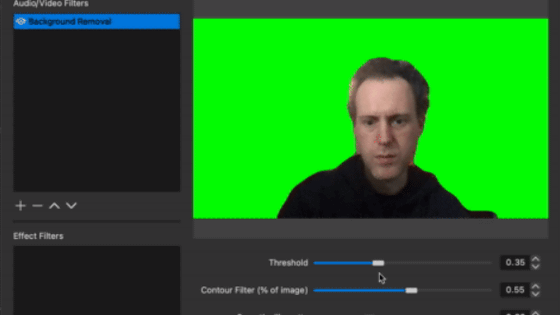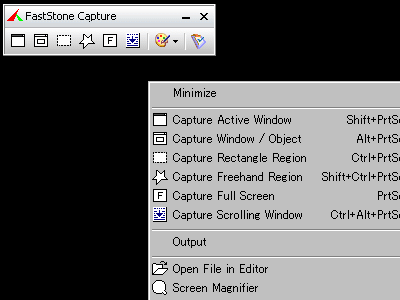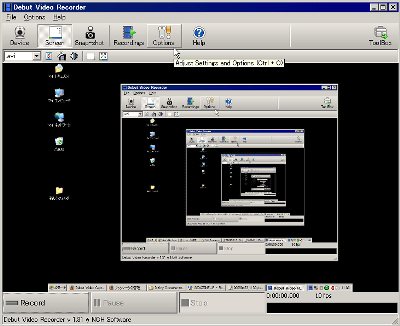「Gear VR」のプレイ画面を60fps&ヌルサクで録画&ミラーリングする方法まとめ

Galaxyを挿し込むことでVRヘッドセットとして使える「Gear VR」は、着けている本人のみ映像が見えているため、周囲にいる人は何がなんだかわからなくなります。そんなVRのプレイ体験を共有するためにはミラーリングしたり、画面を録画してYouTubeで公開したりするなどの方法があるのですが、録画アプリや環境によってカクカクになってしまうことがあります。そんなGear VRの映像をどうすればヌルサクで録画&ミラーリング出力できるのか、あれこれ試した結果をまとめてみました。
Gear VR | ウェアラブル | by Galaxy
http://www.samsung.com/jp/product/gearvr/#gear-vr
Best app for recording screen on Gear VR w/o lag : GearVR
https://www.reddit.com/r/GearVR/comments/3pu6c3/best_app_for_recording_screen_on_gear_vr_wo_lag/
Gear VRのプレイ動画を超高画質でヌルヌルに録画する方法 #GearVR | Develog.VR
http://2vr.jp/2015/05/10/gearvr-capture/
Gear VR(Galaxy S6版)でスクリーンミラーリングをする方法(2016年2月版) - tomsawyer100の冒険
http://vr.hateblo.jp/entry/2016/02/18/210726
◆Gear VRの純正スクリーンキャプチャ機能
Gear VRはスクリーンショットと画面録画の純正機能を備えています。「戻る」ボタンを長押しするとコンソールメニューが表示されるので、赤枠内のボタンをタップします。
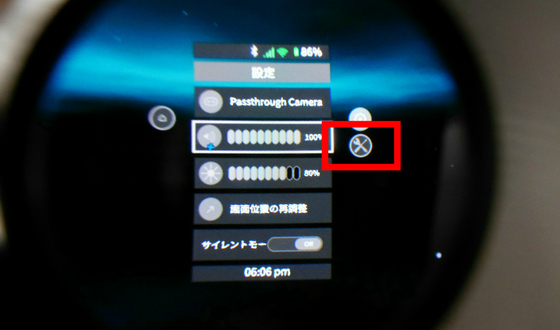
するとユーティリティメニューが開き、「スクリーンショット」と「画面を撮る」を選択可能。どちらかをタップすると、コンソールメニュー表示前に開いていた画面が撮影できます。なお、画面録画は音楽が出力されません。
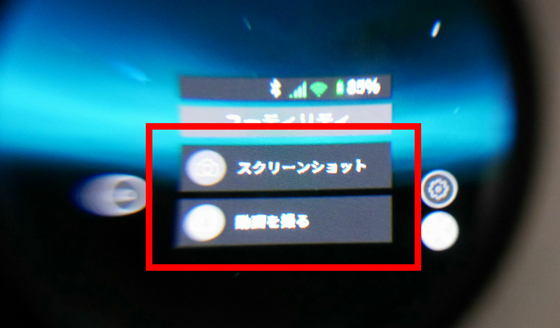
実際にGear VRの録画機能で撮影したムービーは以下で確認できます。
「Gear VR」の純正機能で画面録画するとこんな感じ - YouTube

スクリーンショットに関しては、Micro-USBのUSB変換ケーブルを使ってキーボードと接続すれば、「Print Screen」のキーを押すだけでスクリーンショットを撮影することができるとのこと。しかし、編集部にあった2台のキーボードで試してみたところ、なぜか反応なしでした。
S6 #GearVR tip....keyboards take screenshots w/ print screen key while in GearVR...plug the USB in before the phone. pic.twitter.com/HcVySHdmLE
— Andrew Dickerson (@AndrewDickerson) 2015年7月8日
◆「MirrorOp Sender for Galaxy」+「Open Broadcaster Software(OBS)」
Gear VRの映像をミラーリングした画面を撮影する方法はいくつかありますが、GIGAZINE編集部の環境で最も成功したのは「MirrorOp」を使う方法です。MirrorOpはSamsungの公式アプリで、スマートフォン側に「Sender」、PC側に「Receiver」をインストールすることでGear VRの映像をほとんどラグなしで出力することができます。「MirrorOp Sender for Galaxy」と「MirrorOp Sender」がありますが、Gear VRのミラーリングに関しては「MirrorOp Sender for Galaxy」じゃないと動かないので要注意。
MirrorOp Sender for Galaxy - Google Play の Android アプリ
https://play.google.com/store/apps/details?id=com.awindinc.galaxysender
Product
http://www.mirrorop.com/receivers/
上記のSenderとReceiverをスマートフォンにPCインストール後、まずはPCでReceiverソフトを起動します。
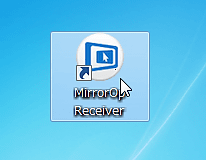
その状態でスマートフォンのSenderアプリを起動し、自分のPC名をタップします。
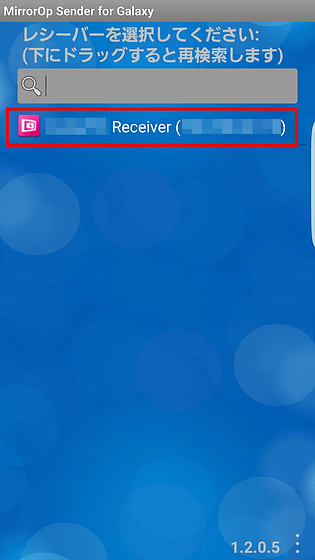
PCとスマートフォンが接続されるので「プレー」をタップ。
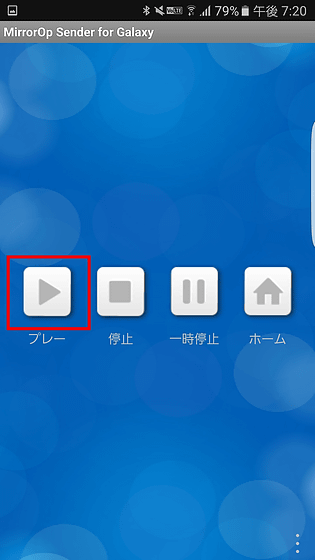
するとスマートフォンの画面がPCの画面に出力されました。
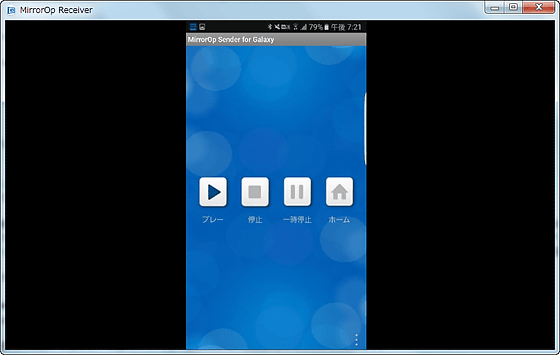
ミラーリングされた状態でスマートフォンをGear VRに挿し込めば、Gear VRで見える映像がPCの画面にミラーリングされているわけです。

実際にMirrorOpでPCへGear VRをミラーリング出力している様子は以下のムービーから。
Gear VRの画面を「MirrorOp」でミラーリング出力 - YouTube

ミラーリングした画面を撮影するためのソフトウェアは好きなものを使ってOKですが、redditでは無料の画面録画&配信ソフト「Open Broadcaster Software(OBS)」がオススメされていました。OBSの良い点は、fpsを設定でき60fpsで撮影可能なことと、ウェブカメラを使ってプレイ中のプレイヤーを同時に撮影できること。VRコンテンツのムービーはプレイヤー込みのものが多いですが、別途カメラで自分を撮影する必要がなくなり、さらに2つのムービーを編集して組み合わせる必要もなくなるので超絶便利。
OBSは以下からダウンロードすることができます。
Open Broadcaster Software - Download
https://obsproject.com/download
PCにインストール後、OBSを起動します。
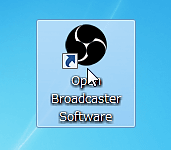
ソフトが起動したら、まずは録画時のFPS値を設定するためメニューバーの「設定」の中にある「設定」をクリック。
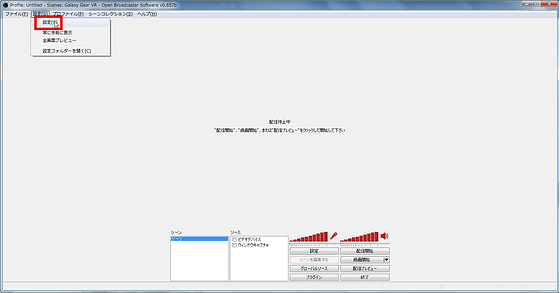
左端の一覧の中から「ビデオ」を選択し、FPSを「60」と入力して「OK」をクリック。
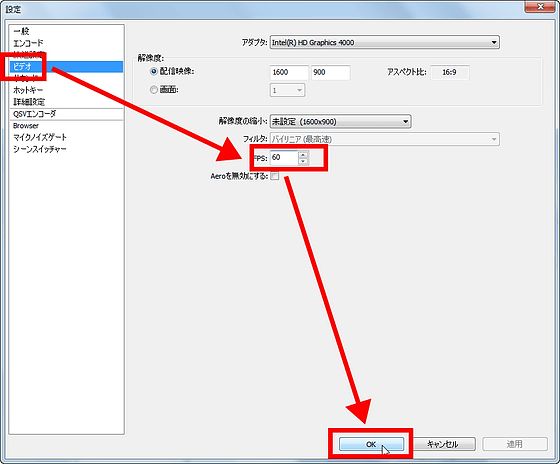
MirrorOpの画面を録画するためには、「ソース」の中から「ウィンドウキャプチャ」をクリック。もし項目がない場合はソース内を右クリックして「追加」から挿入可能です。
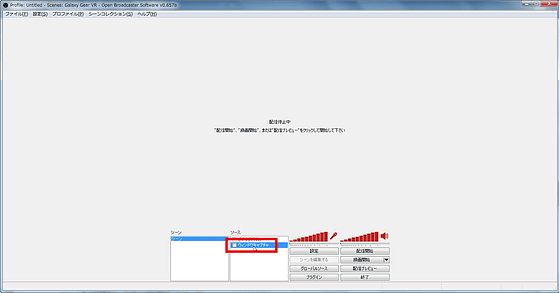
メニューが開いたら録画するウインドウを「MirrorOp Reciever」に設定して「OK」をクリック。
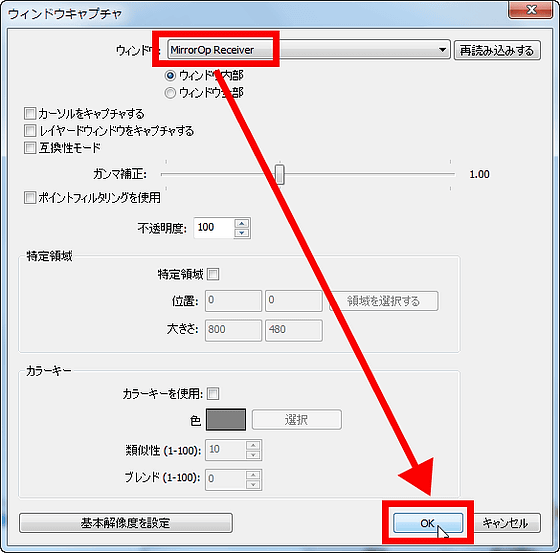
「ウィンドウキャプチャ」のチェックボックスをクリックすれば準備完了。録画画面を確認するには「配信プレビュー」をクリックします。
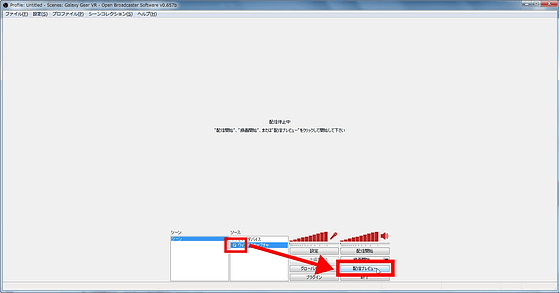
するとMirrorOpのミラーリング画面が表示されました。着用時は右目と左目で見ることで1つの画面として見えていますが、ミラーリングすると同じ画面が2つ別々に表示されてしまいます。これは変更などはできない模様。
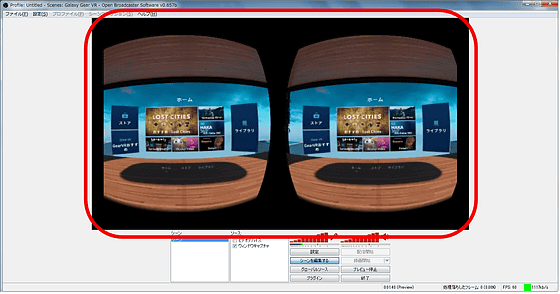
画面サイズや位置の変更などの調整は、プレビュー表示している状態で「シーンを編集する」をクリック。次に調整したい画面を「ソース」の中から選択すると、画面の縮小・拡大や移動が可能になります。
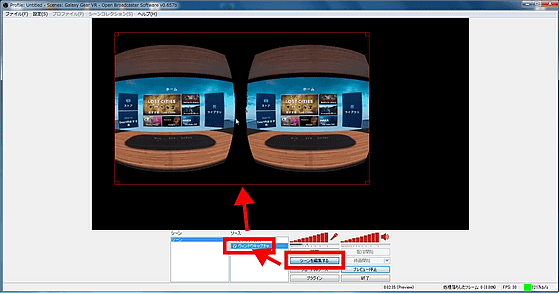
プレビューが問題なければ「録画開始」をクリック
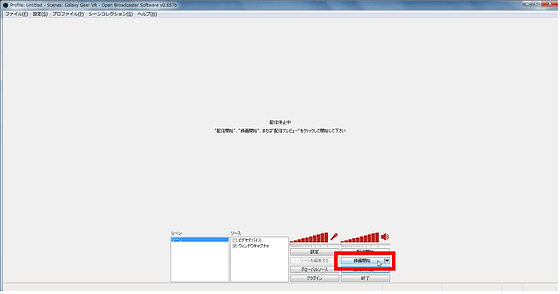
するとGear VRでプレイしている画面がそのまま録画されるわけです。
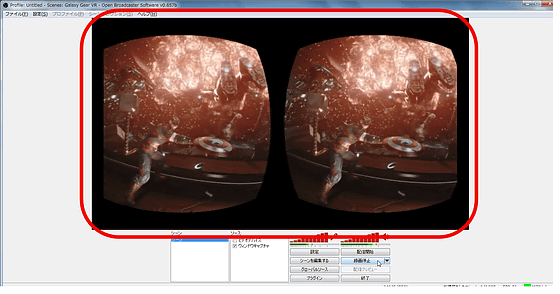
プレイしている様子をウェブキャプチャで同時録画するには、ソース内の「ビデオデバイス」をクリック。メニューが開いたら「デバイス」をウェブカメラに設定します。録画時にGear VRの映像と着用者の動きをリンクさせるため、「水平方向に反転する」にチェックを入れて「OK」をクリックします。
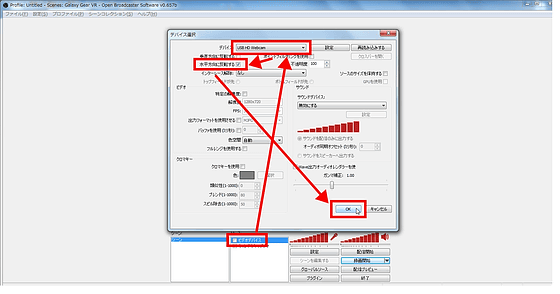
するとこんな感じで左右にプレイ画面と着用者の様子を分割したムービーが一発撮りできます。カメラの画面を小さくすれば、ワイプのような感じで表示させることも可能です。
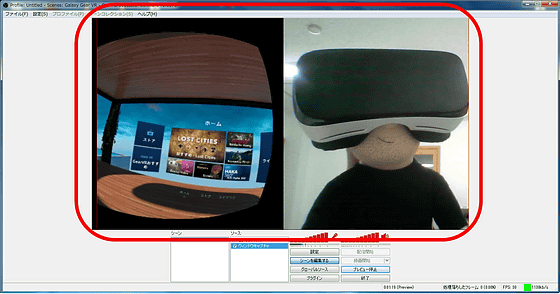
なお、実際にMirrorOpとOBSで録画したGear VRのプレイムービーは以下のようなものです。
「Galaxy Gear VR」のVR空間で超接近できる初音ミクのライブはこんな感じ - YouTube

◆その他の録画方法
上記の方法以外にも以下のような録画方法が報告されています。全て試してみましたが、いずれも編集部の環境ではカクカクだったり、録画できなかったりと失敗。redditやYouTubeなどでは成功例が存在するため、MirrorOpがうまくいかない場合は下記の方法を試すと成功するものがあるかもしれません。
・「Chromecast」(ミラーリングのみ)
・Samsung公式ミラーリングソフト「SideSync」
・ミラーリングソフト「Mobizen(モビゼン)」
・無料録画アプリ「AZ スクリーン レコーダー」
・有料録画アプリ「簡単スクリーンレコーダー」
・関連記事
仮想現実の初音ミクやジェットコースターを体験できるGalaxyのVRヘッドセット「Gear VR」レビュー - GIGAZINE
VRヘッドセットでポルノを初めて見る人の反応はこんな感じ - GIGAZINE
激安でOculusのスマホ向けVRヘッドセット「Gear VR」の予約スタート、レトロゲーセンや映画コンテンツも充実 - GIGAZINE
ソニーのVRヘッドセット「PlayStation VR」の謎の付属品「プロセッサーユニット」は何をする装置なのか? - GIGAZINE
VRヘッドセット「Oculus Rift」&「HTC Vive」ともに出荷開始早々、トラブル発生中 - GIGAZINE
IKEAが仮想空間でキッチンを体験できる無料VRアプリ「IKEA VR Experience」をリリース - GIGAZINE
・関連コンテンツ